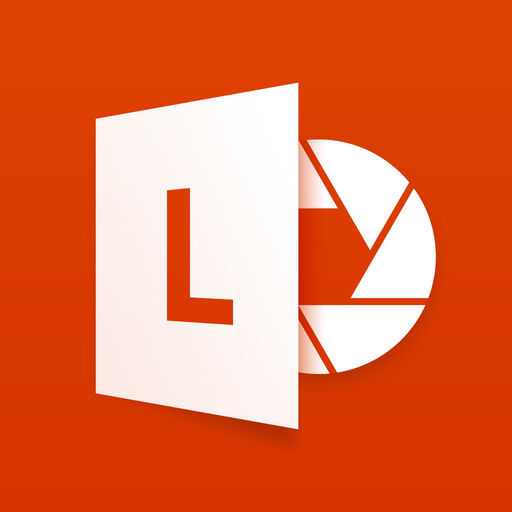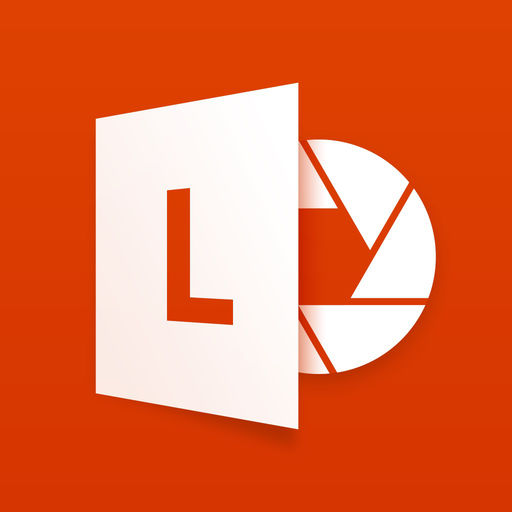- 1PS提示:因為圖層已鎖定,無法編輯圖層的處理方法
- 2picacg蘋果版怎么找不到|picacg ios版是不是下架了介紹
- 3Adobe Illustrator CS5 序列號大全
- 4ACDsee注冊碼免費分享(含ACDsee18、ACDsee10等版本)
- 5Potato(土豆聊天)怎么換頭像|Potato app更改頭像方法介紹
- 6PDF瀏覽器能看3D文件嗎?PDF瀏覽器看3D文件圖文詳細教程
- 7Potato(馬鈴薯聊天)怎么注冊不了|Potato不能注冊處理方法介紹
- 8最新的Adobe Illustrator CS4序列號大全
- 9Intel i7-9700K性能跑分曝光:同代提升約12%
- 10XP系統怎么清除緩存?
- 11Intel Z390主板有望10月8日公布:8核9代酷睿隨后登場
- 12XP系統安裝chrome無法找到入口怎么處理?
Office Lens照片如何轉換為文字,很多小伙伴都不知道該怎么使用微軟這款新型掃描儀app,今天小編就帶來一篇簡單的圖文教程供大家學習交流
Office Lens照片如何轉換為文字
工作中大家都經常用數碼掃描儀,但有沒有試過利用手機當作掃描儀的呢!今天就給大家簡單講講,怎么操作Office Lens掃描儀 ,Office Lens是為何物呢!他是微軟的一款掃描儀應用,可以用他來拍攝諸如名片、海報、或快遞單的數字副本,他還可以自動識別圖中文字,以便在文檔中進行編輯。那么如何使用呢,下面就為大家帶來簡單的圖文教程
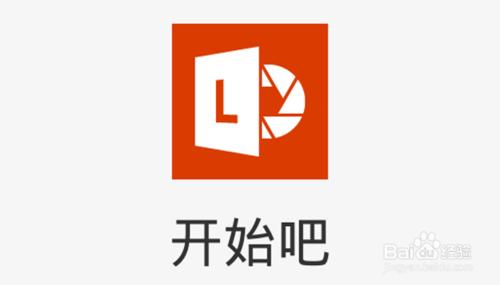
這里以安卓的office lens 為例,大家可以從微軟網站進行下載,安裝好之后,初次使用office lens ,在歡迎頁面先點擊“接受使用條款”
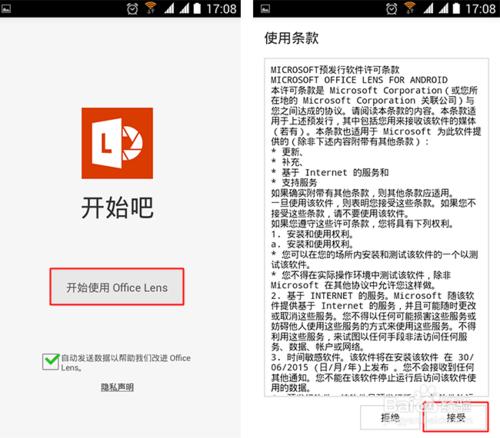
進入office lens后,我們會看到整個界面和照相機沒什么區別,說白了就是一個手機版的掃描儀。最下方是一個拍攝按鈕,右上方的三個按鈕中,第一個是閃光燈的開關,第二個是可以選擇不同的拍照模式,第三個是選擇導入本地圖片、查看記錄、分辨率和設置。
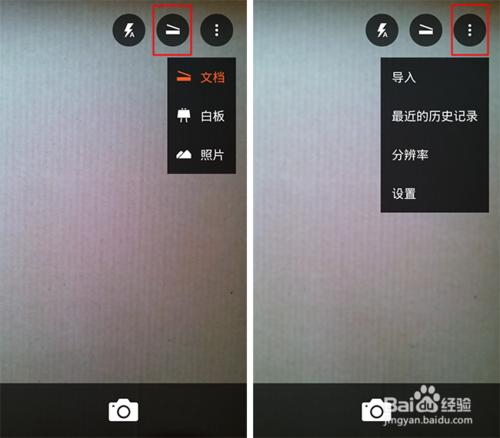
分辨率可以自由選擇像素,弄的太高了生成的文檔會很大,不好上傳和下載,最好讓他自動選擇默認適合的分辨率。設置里面也沒有什么功能可操作,主要一些無關的聲明、、、但可以從這里注銷退出帳戶。
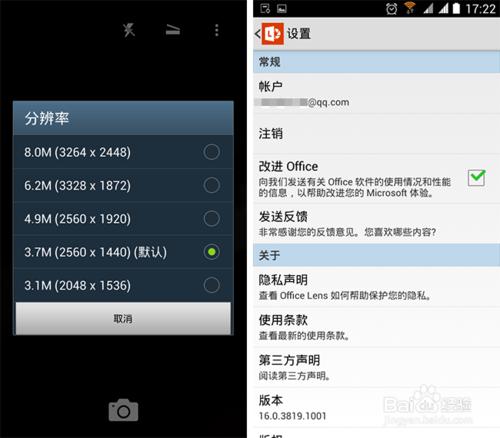
好啦介紹完之后,接下來開始看看怎么用吧!如圖中所示:你可以用office lens來拍攝名片、菜單、快遞單或者白板上的記錄。撲捉到物品后,他會自動識別出物品的邊緣,這個時候你只需按下“拍攝按鈕”即可。
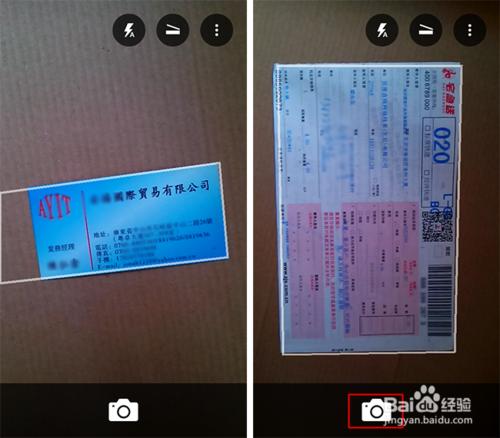
如圖中所示:我選擇的是白板模式,經過自動處理后會去除畫面中的高光和陰影,只保留線框和文字內容,如果你只需要某一部分內容,那么也是可以手動進行裁剪滴、、完成之后點擊保存按鈕即可。
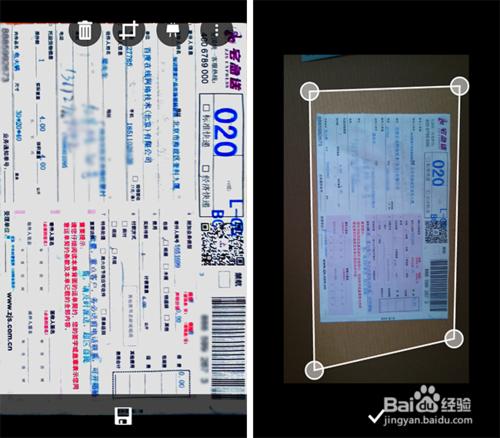
登錄microsoft帳戶之后,在輸出這里,可以選擇保存為onenote文檔、word文檔、powerpoint文檔等等各種格式,
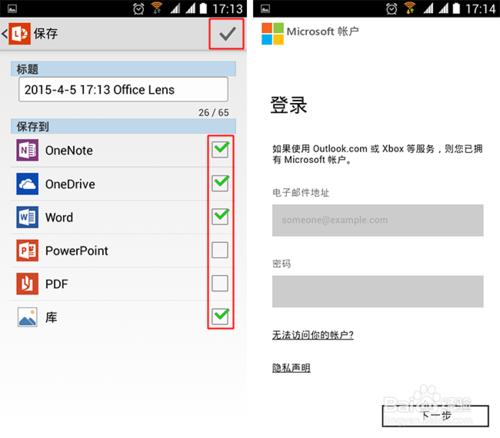
在office lens保存的所有文檔,進過處理后都會自動傳輸上傳至OneDrive云文件夾里面,這些文檔可以在電腦端的office 或手機版office 上下載后再進行編輯。
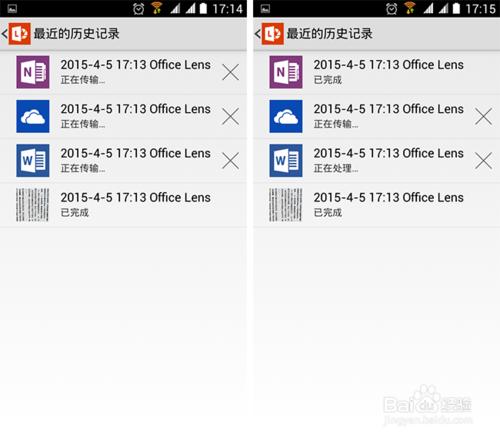
如下圖所示:先打開office 的辦公套件。

進入office 后先選擇中間的“文件夾”然后進入“ oneDrive云 ”這時候就可以看到我們之前在office lens保存的文檔了。因為用的是手機版,如果在電腦上打開效果會好很多哦!
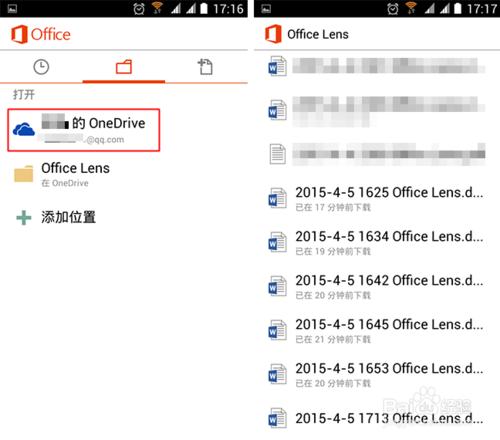
比如我保存了word文檔,那么進入后會自動從oneDrive云下載該文檔,等待下載完畢之后就可以看到從office lens中保存的內容。同時你還可以進行再次編輯或者打印文檔以及其他操作了。
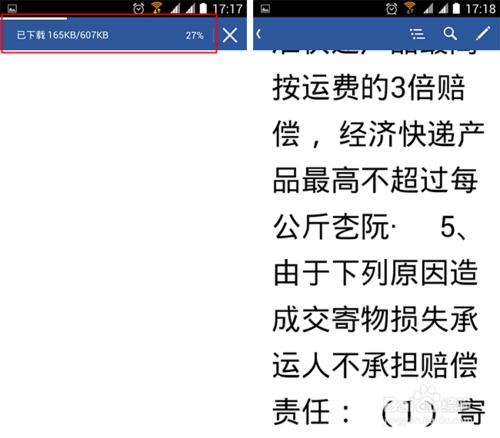
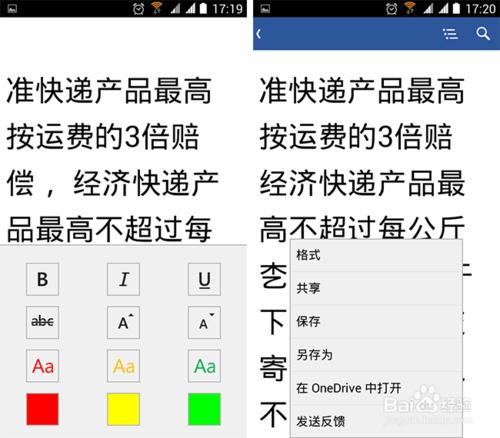
推薦資訊 總人氣榜
最新教程 本月人氣
- 1向機械硬盤說再見:固態硬盤普及勢頭越來越猛
- 2MBP更新微軟著急了 新Surface Book預熱圖公布
- 3老外稱Intel有硬件后門 千萬別用它家網卡
- 4反擊AMD?Intel最強一代Kaby Lake上市時間曝光
- 5威剛公布首款3D TLC固態盤SU800:慧榮主控、無障時間200萬小時
- 6PS4 Slim性能參數曝光:已到極限
- 7緊跟尼康步伐:騰龍公布115mm f1.4鏡頭專利
- 8egra Parker正式公布!簡單干翻蘋果頂級ARM芯片
- 9來啊互相傷害!Intel笑NVIDIA自大:服務器份額可憐
- 10性能全球最高!國產64核ARM處理器FT-2000亮相海外
- 11顯卡最新份額:AMD4年首漲 有望與NVIDIA重回37開
- 12這個自動選擇手環 能讓你擁有一個自動選擇私人健身教練
相關文章
- 銀河護衛隊2彩蛋是什么,銀河護衛隊2片尾彩蛋解析
- 迪麗熱巴古力娜扎努爾哈赤馬爾扎哈什么梗
- 2017年最新hosts文件,最新可用hosts持續更新
- 暗黑佟大為是誰,暗黑佟大為van早期作品介紹
- 全民奇葩秀是什么?全民奇葩秀怎么玩
- 抽屜新熱榜怎么刪除公布,抽屜新熱榜為什么不能刪除公布的內容
- 2017年5月里番介紹,2017年5月里番預告時間表
- coreldraw x6盜版提示警告怎么處理,coreldraw x6近期變盜版的處理方法
- 微信SVIP超級會員怎么申請,微信SVIP申請方法介紹
- steam局部圖片無法顯示怎么辦 steam圖片顯示不出來的處理方法
- 社會我麗姐是什么梗,社會我麗姐是誰,社會我麗姐介紹
- ofo小黃車紅包怎么領取